Asus RT-G32 - Wireless Router User manual
Other Asus Network Router manuals
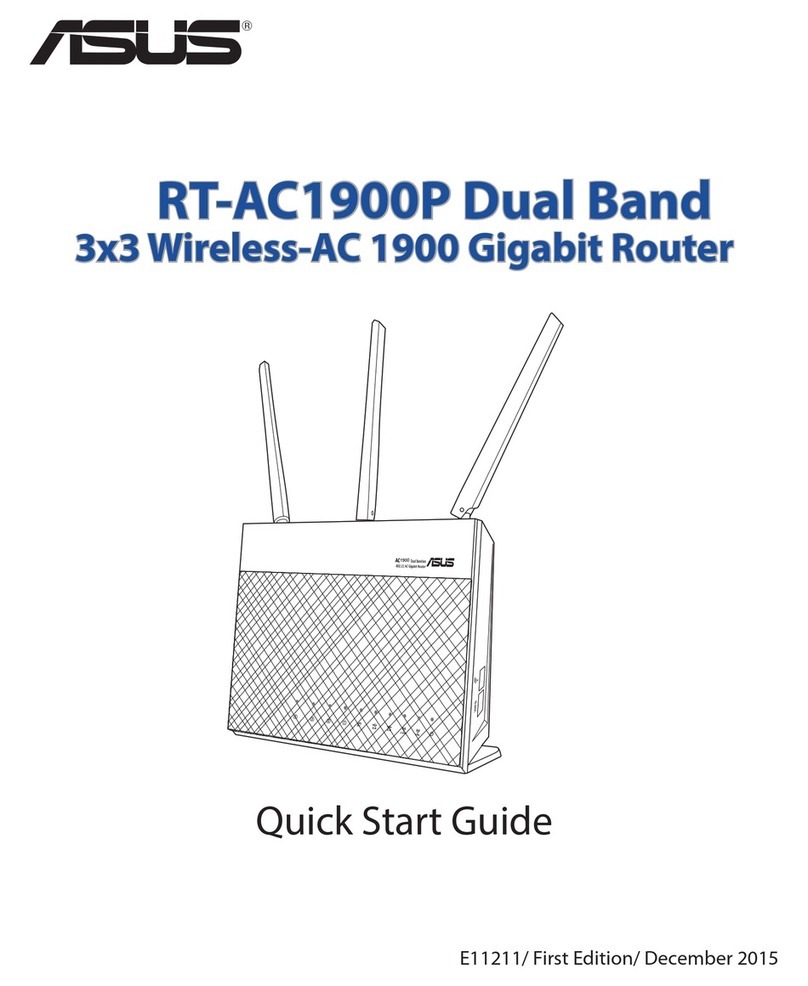
Asus
Asus RT-AC1900P User manual

Asus
Asus RT-AC68U User manual

Asus
Asus RT-AC1200 Manual

Asus
Asus RTAXE5H00 User manual

Asus
Asus RTN10UB User manual
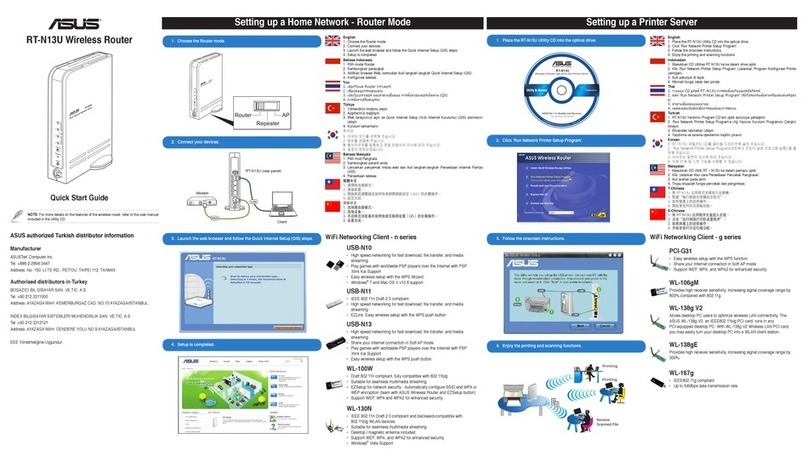
Asus
Asus RT-N13U - Wireless Router User manual

Asus
Asus RT-AC56U User manual
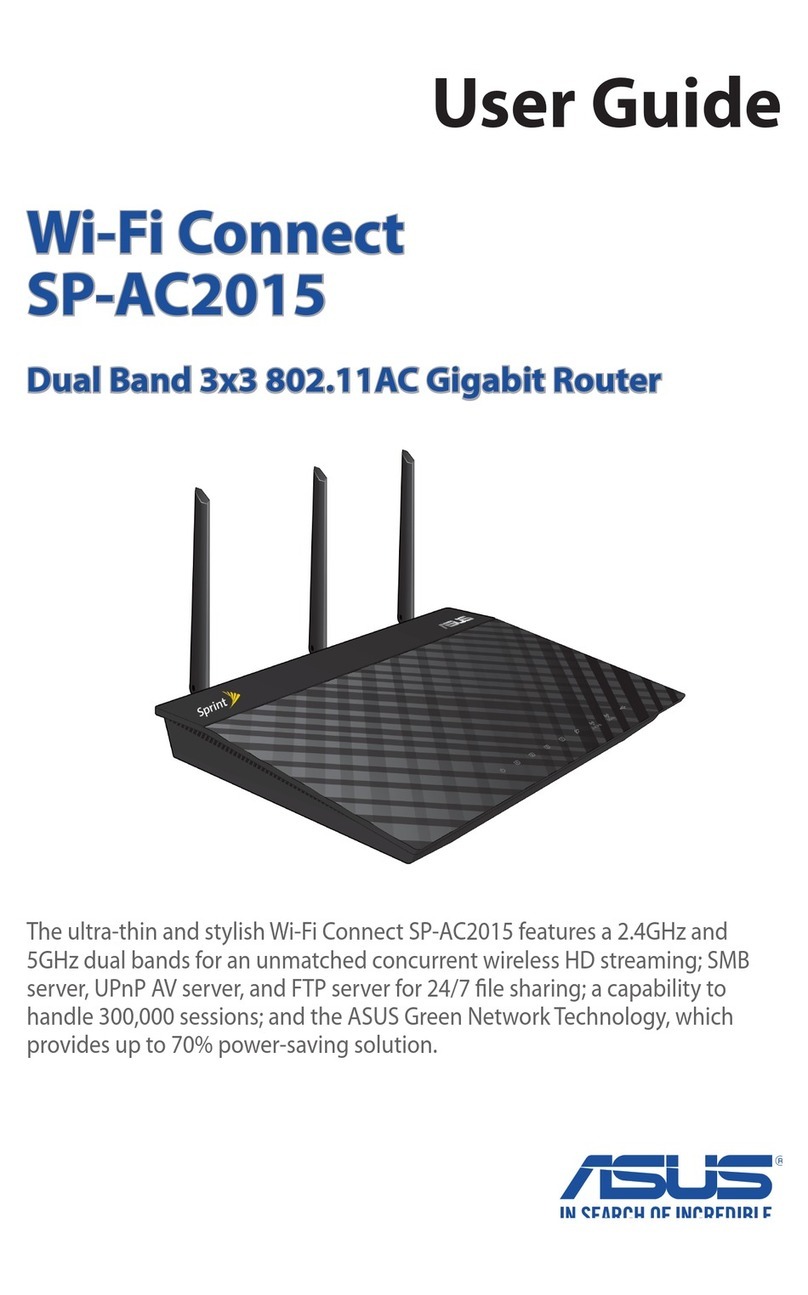
Asus
Asus SP-AC2015 Wi-Fi Connect User manual

Asus
Asus AM602 User manual
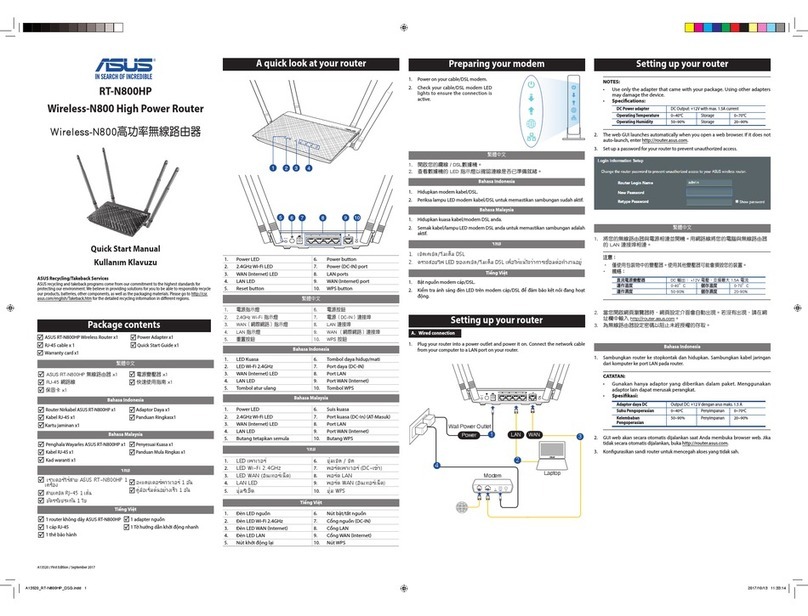
Asus
Asus RT-N800HP Instruction manual

Asus
Asus ROG Rapture GT-AC5300 User manual

Asus
Asus ZenWiFi XD4S User manual

Asus
Asus BLUE CAVE User manual

Asus
Asus RT-AC68U User manual

Asus
Asus RT-AC68U User manual

Asus
Asus RT-AX92U User manual

Asus
Asus RT-N10U User manual

Asus
Asus RT-N10LX User manual

Asus
Asus Aaeon FWS-2260 User manual

Asus
Asus RT-N16 User manual































